



このような疑問をお持ちのあなたに向けて、本記事ではLINE VOOM(ラインブーム)の特徴と投稿方法を解説します。
目次
LINE VOOMとは
LINE VOOMとは「ショート動画などが楽しめる動画プラットフォーム」と説明されています。
動画プラットフォームとありますが、テキストや写真の投稿も可能です。
以前はタイムラインという名称の機能で、2021年11月にLINE VOOMにサービス名が変更され、機能がリニューアルされました。
LINEアプリの真ん中のタブに合わせると、LINE VOOMの投稿が表示されます。
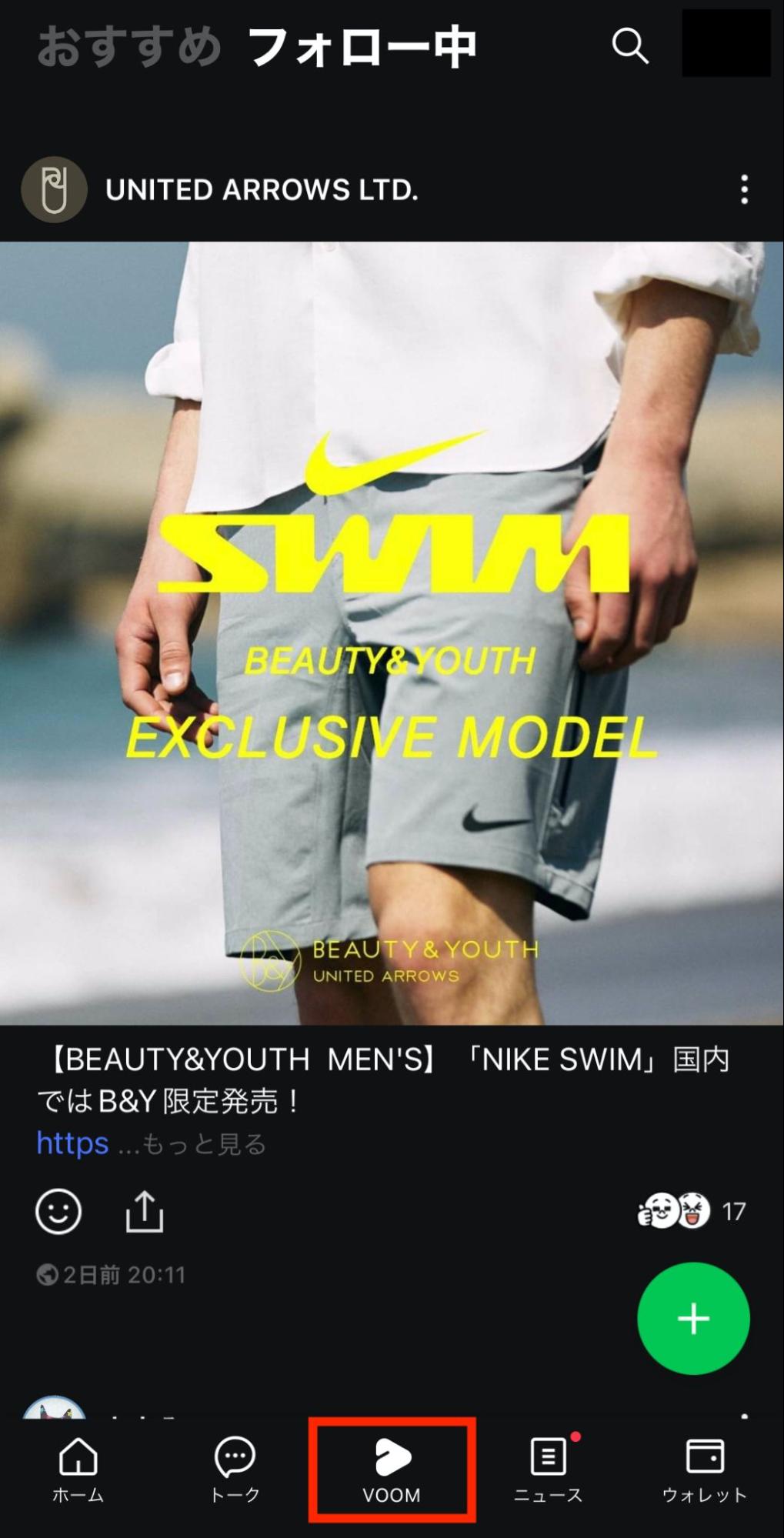
LINE公式アカウントユーザーだけでなく、LINEアプリから個人ユーザーも投稿可能です。
LINE VOOMの特徴
次に、LINE VOOMの特徴を紹介します。
投稿できる内容が豊富
LINE VOOMで投稿できる内容は、以下の7つです。
- テキスト
- 写真
- 動画
- スタンプ
- 位置情報
- クーポン
- リサーチ
アップできる「写真」のファイル形式やサイズは以下の通りです。
- ファイル形式:JPG、JPEG、PNG、GIF
- ファイルサイズ:10MB以下
アップできる「動画」のファイル形式やサイズは以下の通りです。
- ファイル形式:MP4、M4V、MOV、AVI、WMV
- 再生時間:20分以下
- ファイルサイズ:500MB以下
なお投稿のタイミングは、今すぐ投稿に加え、予約投稿も可能です。
LINE VOOMに表示されるには「フォロー」が必要
LINEには友だち追加の他に、フォローというアクションがあるのをご存知でしょうか?
LINE公式アカウント運営側からみた両者の違いを簡単に説明すると、以下の通りです。
- 友だちに対しては、メッセージ配信ができる
- フォロー(フォロワー)に対しては、LINE VOOMに自社の投稿を表示できる
フォローされると、フォロワーがLINE VOOMタブを開けば、自社の最新投稿が自動的に表示される仕組みです。
LINE VOOMの投稿は検索ができるため、フォローされていなくても、アカウントを検索してもらえれば投稿の閲覧はできます。
ただ、検索なしで投稿を表示させるためには、フォローが必要です。
友だち追加とフォロー追加は別物
タイムラインの頃は、友だち追加と同時にフォローにも追加されていました。
ですので2021年の11月以前に、企業やお店のLINE公式アカウントに友だち追加した人は、当該アカウントのフォロワーにもなっています。
その仕組みがLINE VOOMにリニューアルしたタイミングで変更されたため、現在は友だち追加とフォロー追加は別物です。
以下の表に記載がある通り、友だち追加(ブロック)と連動されない仕様になりました。
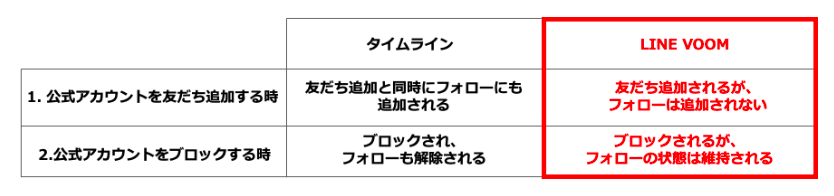
※引用:LINE for Buisiness「タイムライン」リニューアルのお知らせ
フォローしているアカウント以外の投稿も見れる
LINE VOOMタブを開くとフォロー中のアカウント以外に、おすすめアカウントの投稿も表示されます。
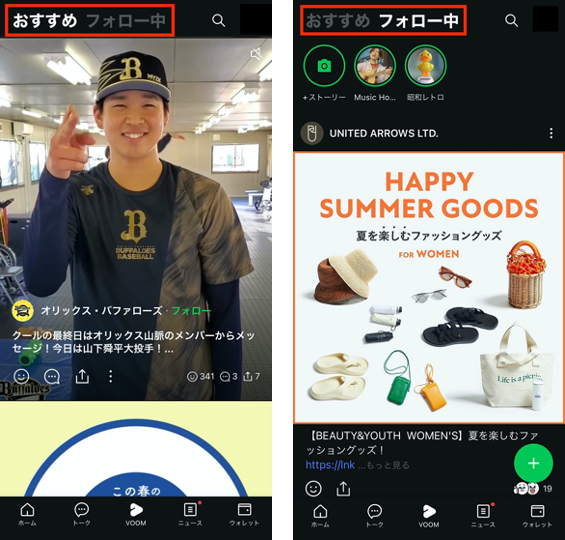
また前述した通り、LINE VOOMは検索もできます。LINE VOOMタブに合わせて、右上の検索マークをタップします。
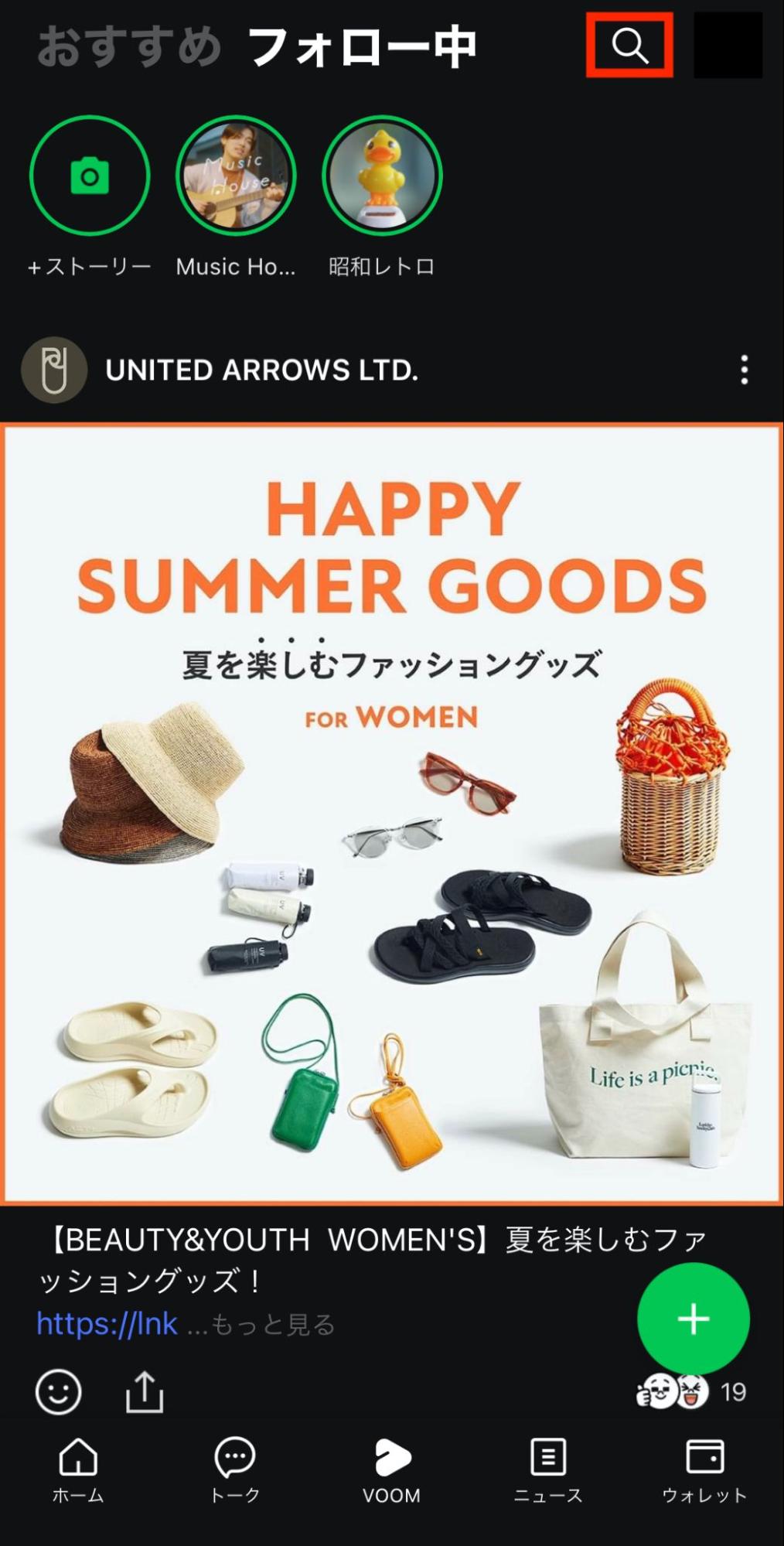
すると、以下の左側のような画面に遷移します。
検索窓にキーワードを入れて検索し、検索窓直下のカテゴリをLINE VOOMに合わせると、入力したキーワードに関連するLINE VOOMの投稿が表示されます。
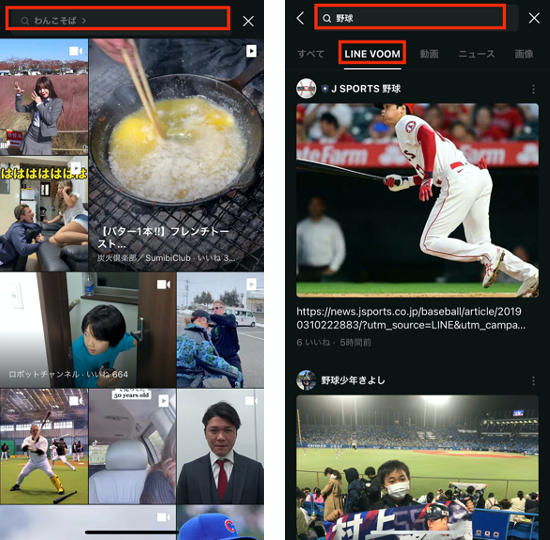
アカウントを開くとフォローボタンが表示されるので、フォローしたい場合はそこからフォローが可能です。
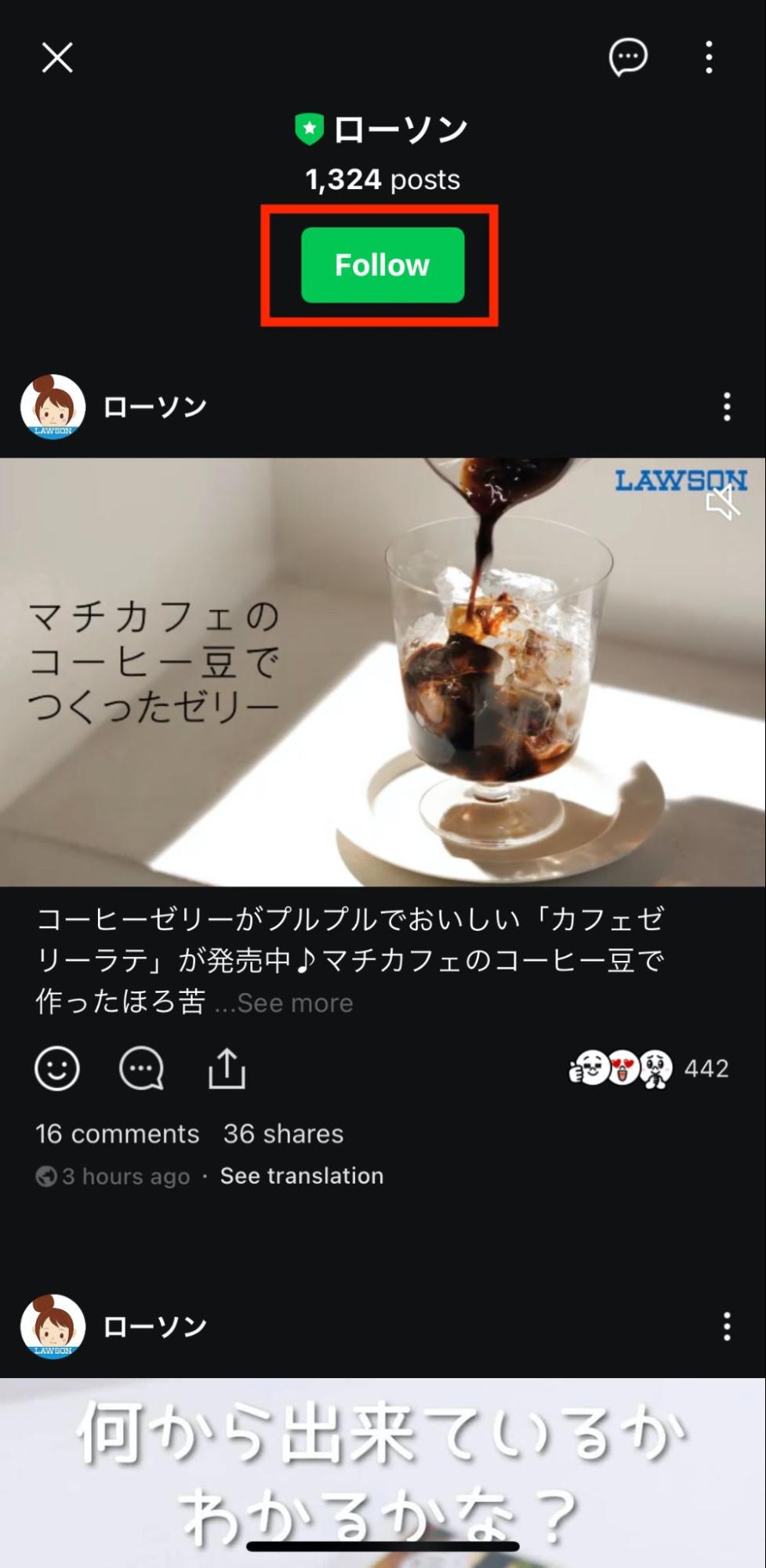
「いいね」「コメント」「シェア」ができる
LINE VOOMはTwitterやInstagramと同様、「いいね」「コメント」「シェア」ができます。
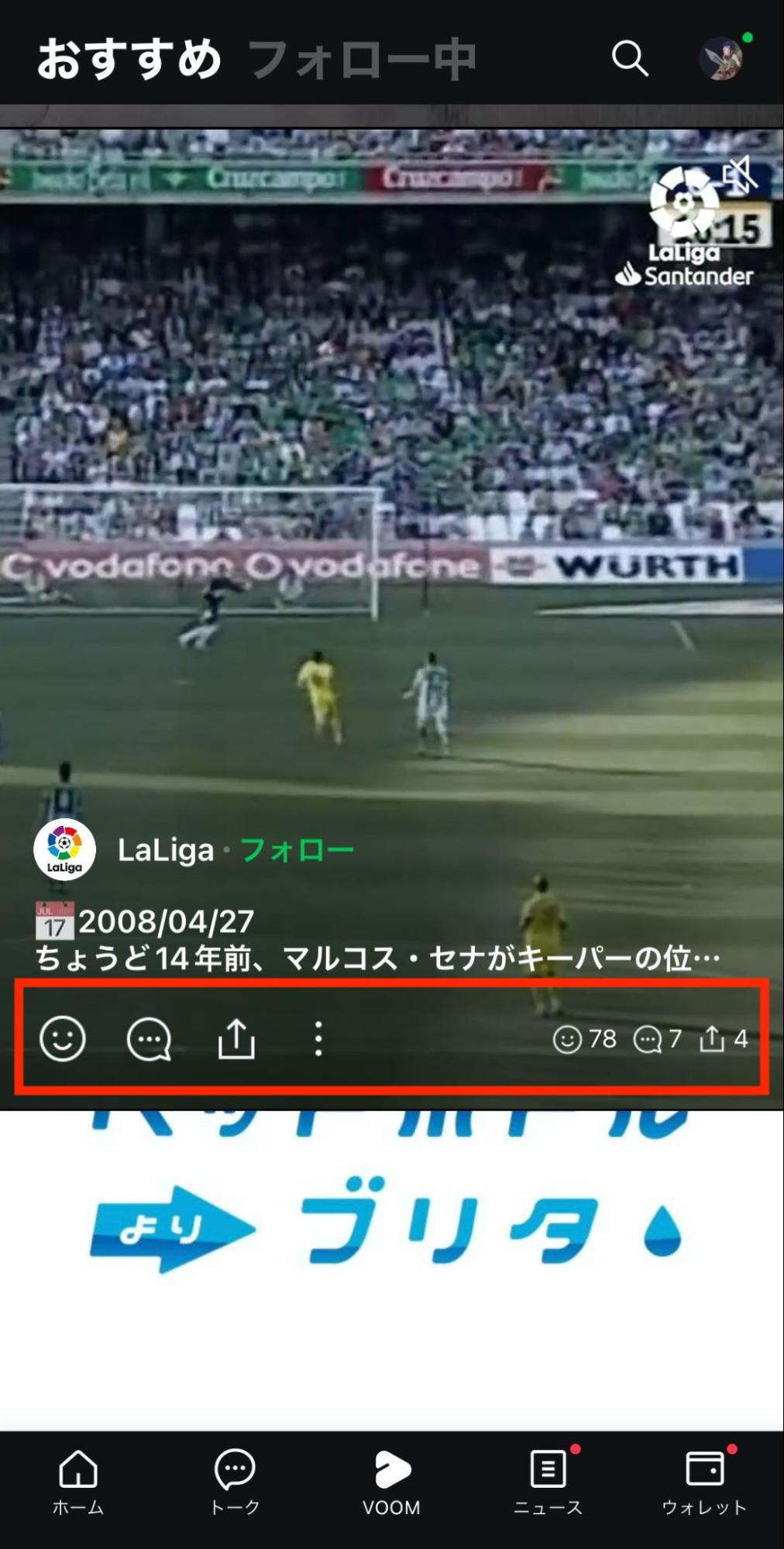
後述しますが、投稿する側は「いいね」や「コメント」を受け付けるかどうかを設定できます。
LINE VOOMへの投稿は無料でできる
メッセージ配信と違い、LINE VOOMへの投稿は無料です。コストを気にせず何回でも投稿できるため、配信コストを抑えたい時にも役立ちます。
投稿後に削除ができる
LINE公式アカウントから配信したメッセージは、配信後に取り消しや削除ができません。
一方でLINE VOOMへの投稿は、投稿後に削除が可能です。
通知されない上に投稿は無料で、さらに削除可能なので、気軽に投稿できるでしょう。
収益化できる
LINE VOOMでは、動画投稿限定で収益化が可能です。
収益化の条件は以下の通りです。
- フォロワーが500人以上
- 投稿した動画の直近1カ月間の再生時間が50時間以上
- 審査に通過する
なお、収益化対象は30秒以上の動画のみです。
LINE公式アカウントでは公開範囲の設定はできない
LINEアプリからの投稿の場合、公開範囲を「全体公開」「公開リスト」「自分のみ」から選択できます。
しかし、LINE公式アカウントからの投稿の場合、公開範囲の設定はできません。
一律で全体公開になるため、限定的に周知したい情報を投稿してしまわないよう、注意が必要です。
LINE VOOMの投稿方法
LINE VOOMの投稿方法を解説します。LINE公式アカウントにログインの上、ご確認ください。
PC版
LINE VOOMへの投稿方法は2つあります。
1つめは、メッセージ配信をする際に「LINE VOOMに投稿する」を選択する方法です。
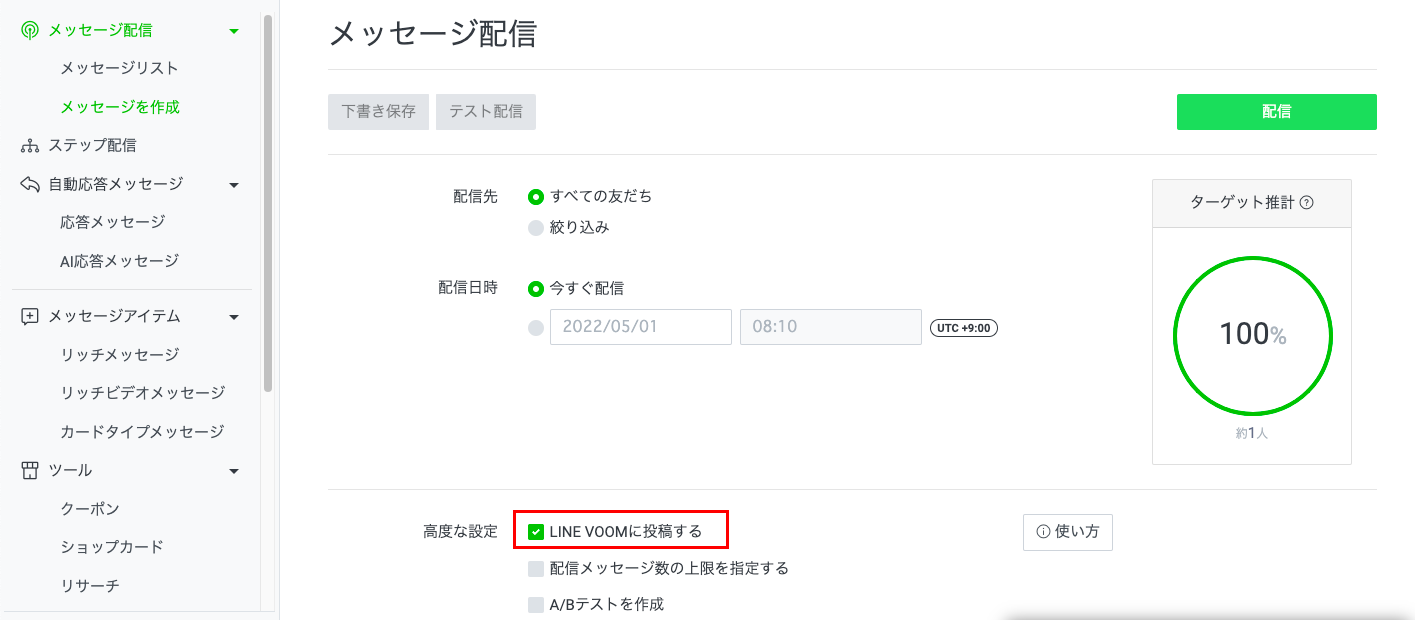
上記のやり方であれば、メッセージ配信用に用意した内容と同じものをLINE VOOMにアップできます。
つまり、LINE VOOM用にコンテンツを用意したり、投稿設定をしたりする必要がありません。
メッセージ配信の内容と同じものをLINE VOOMにアップしたい場合は、上記の方法で投稿しましょう。
※複数の吹き出しで投稿する場合、LINE VOOMへの同時投稿はできません。LINE VOOMへの同時投稿は、1件の配信をする際にのみ選択可能です。
もし、LINE VOOM用の投稿がしたい場合は、以下の手順で設定してください。
まず、LINE公式アカウントの管理画面上段にある「LINE VOOM」をクリックします。
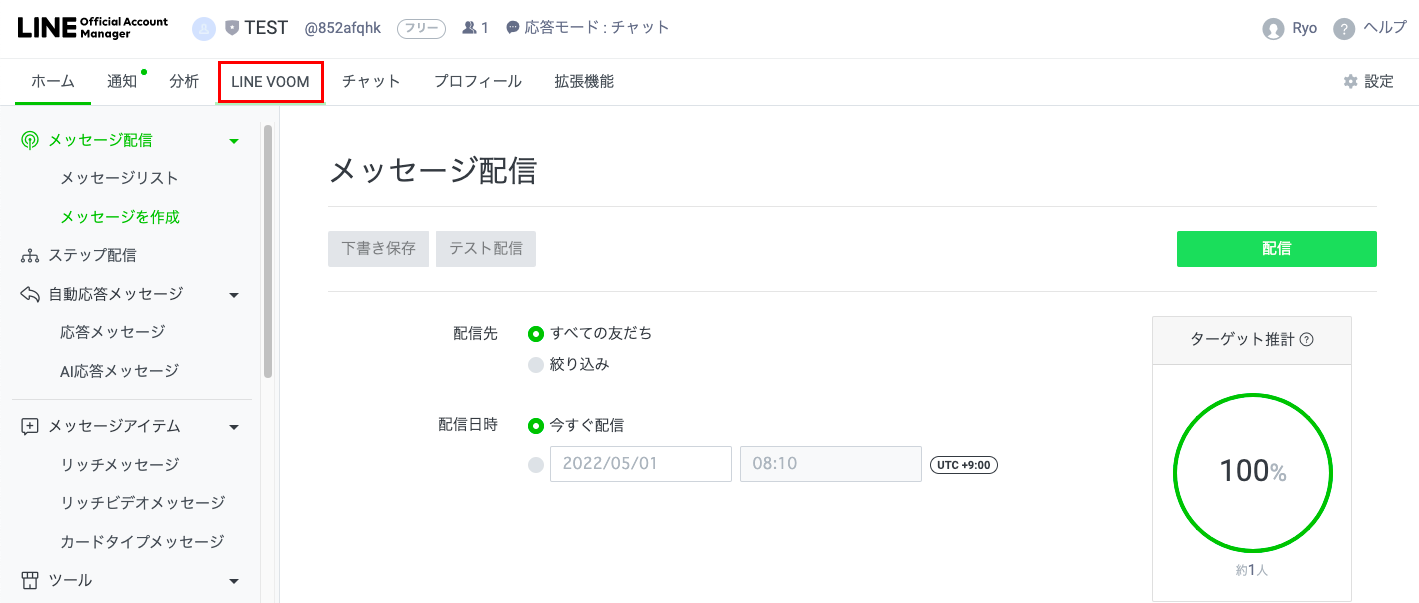
すると、LINE VOOMの専用ページが開くので、左側のアカウント名直下にある「+投稿を作成」をクリックします。
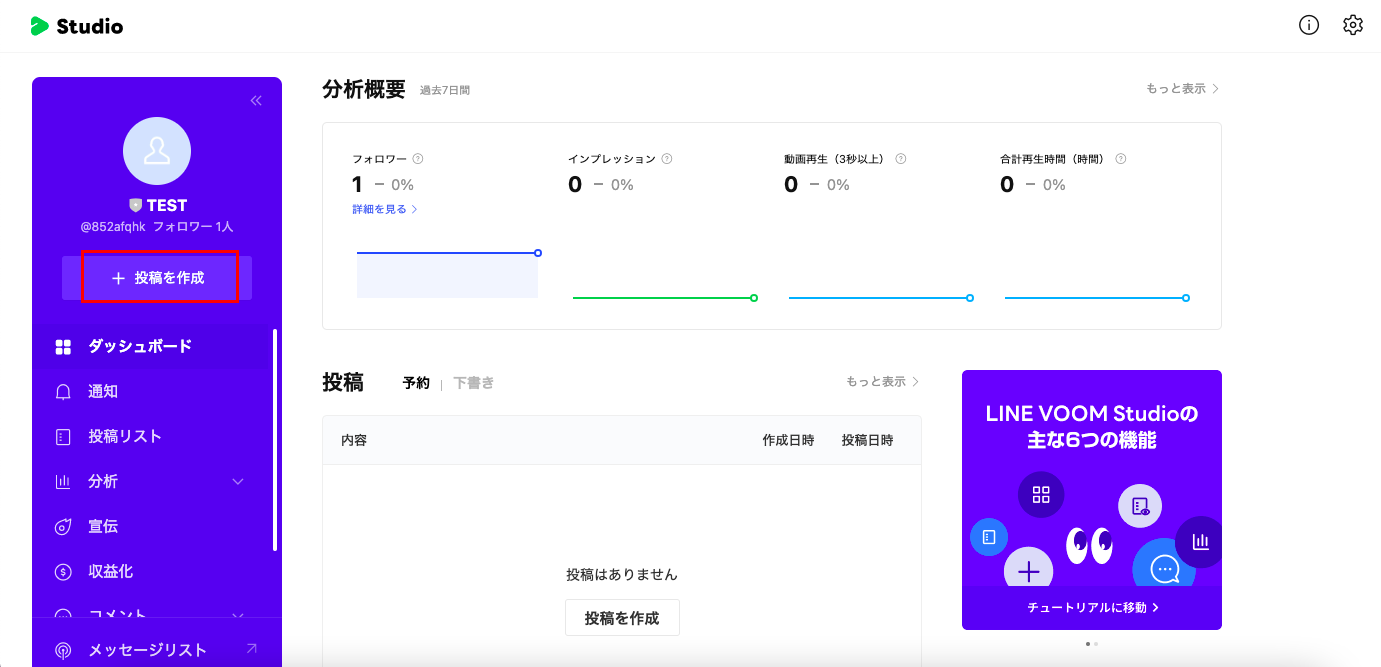
必要情報を入力後、「投稿」もしくは「投稿を予約」をクリックしたら、完了です。
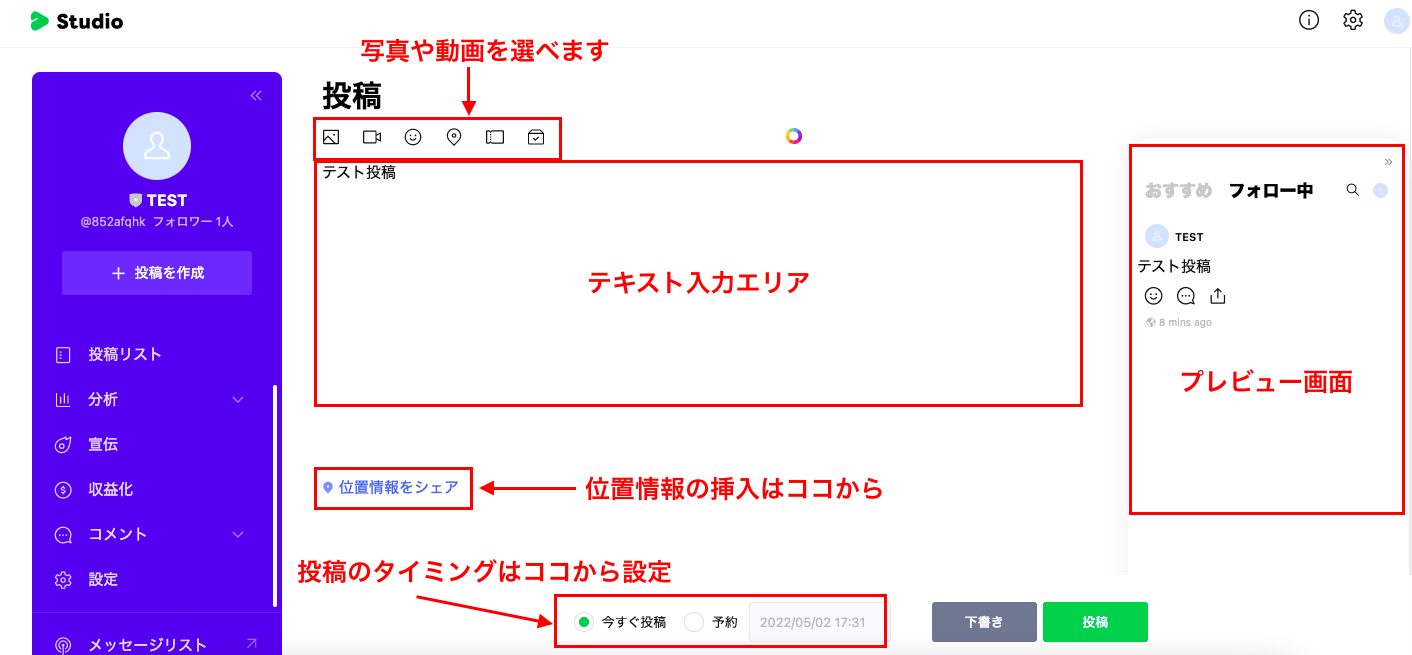
スマホアプリ版
スマホアプリからの操作も同様、LINE VOOMへの投稿方法は2つです。
1つめは、メッセージ配信をする際に「LINE VOOMに投稿する」を選択する方法です。
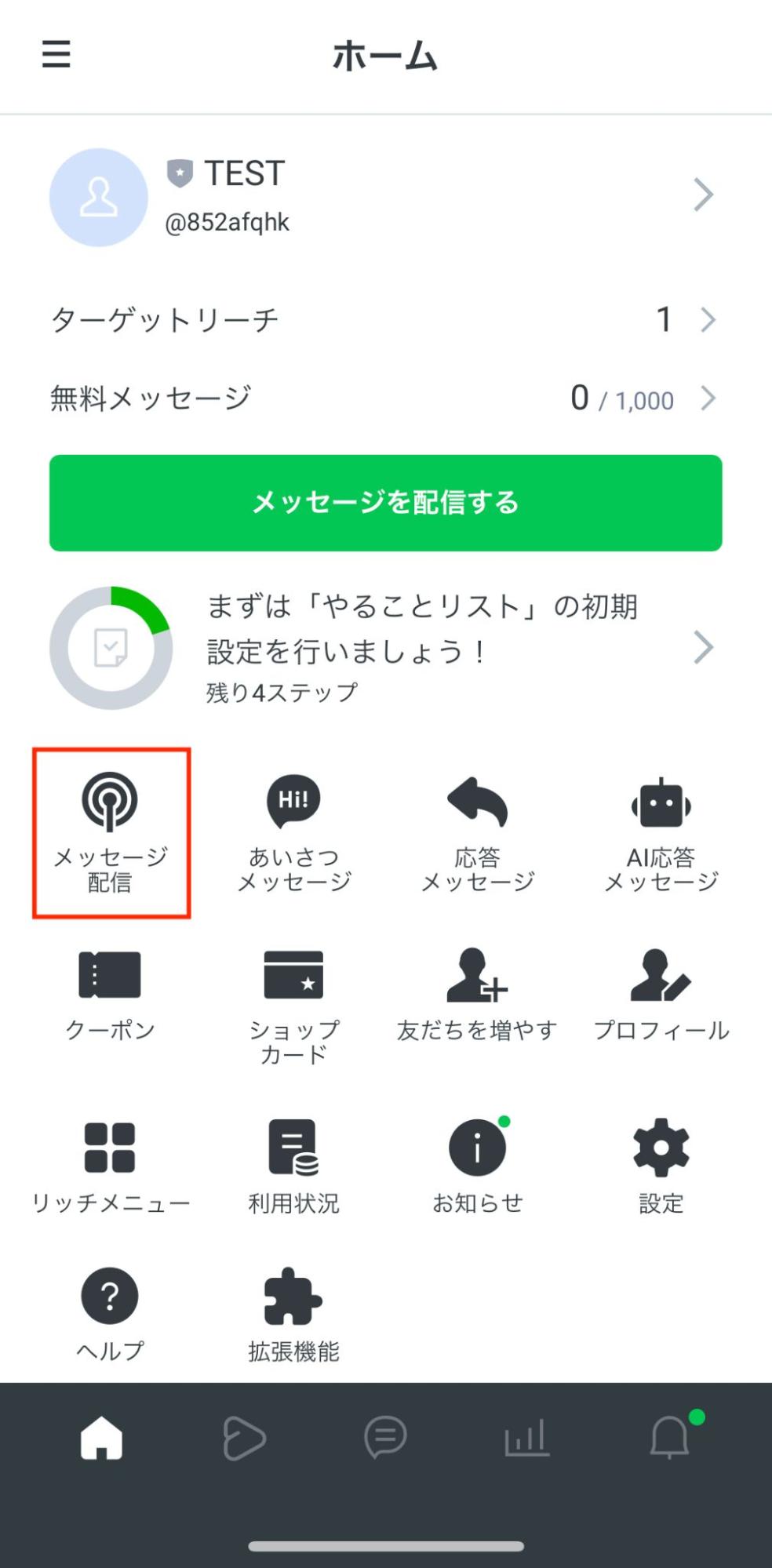
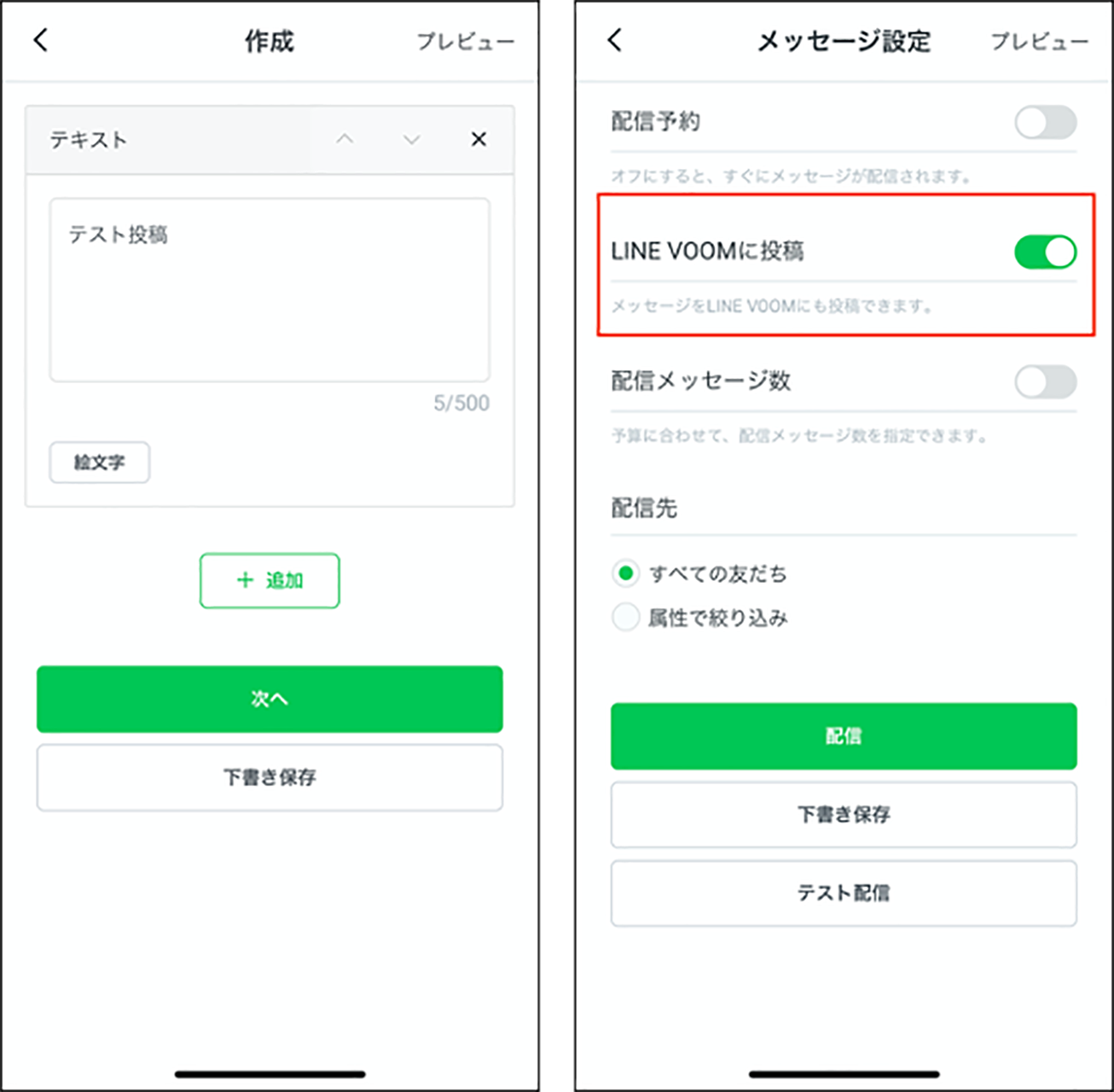
LINE VOOM用の投稿がしたい場合は、以下の手順で設定してください。
まず画面下部のタブを、ホーム横のLINE VOOMマークに合わせて、投稿を作成をタップします。必要情報を入力後、「投稿」もしくは「投稿を予約」をクリックしたら、完了です。
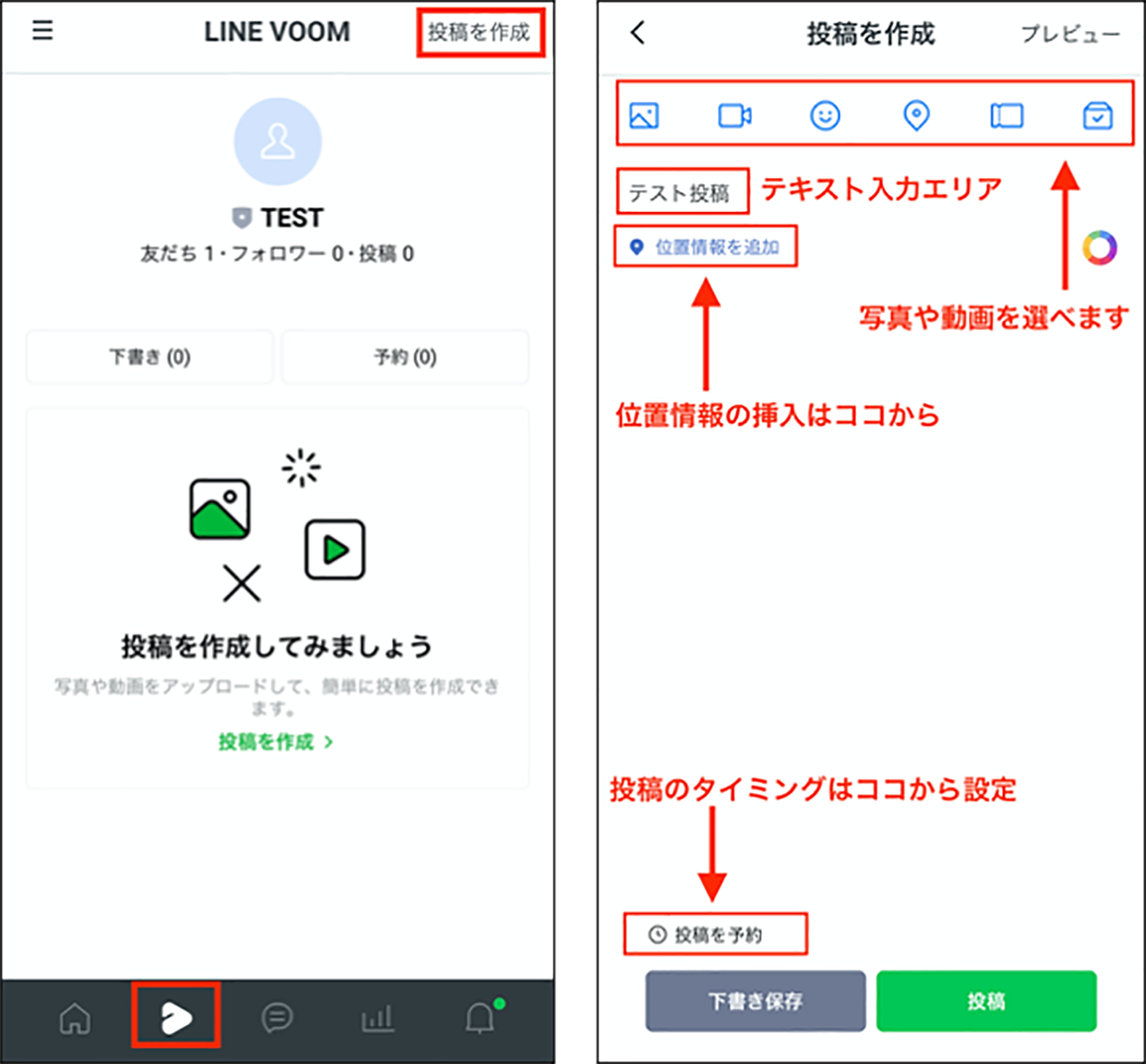
LINE VOOMの設定を変更する方法
LINE VOOMの投稿に「いいね」や「コメント」を受け付けるかどうか、設定を変更する方法を解説します。
PC版
LINE VOOM管理画面の左側メニューにある、コメント>設定の順に進むと、「いいね」や「コメント」の設定ができます。
NGワードやスパムユーザーの設定もできるので、必要あれば設定しておきましょう。
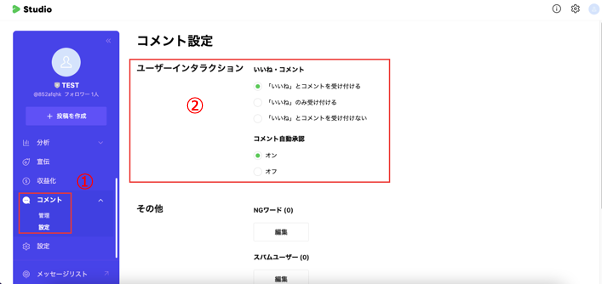
スマホアプリ版
スマホアプリでの設定は、設定>LINE VOOM>ユーザーインタラクションの順に進むと、「いいね」や「コメント」の設定ができます。
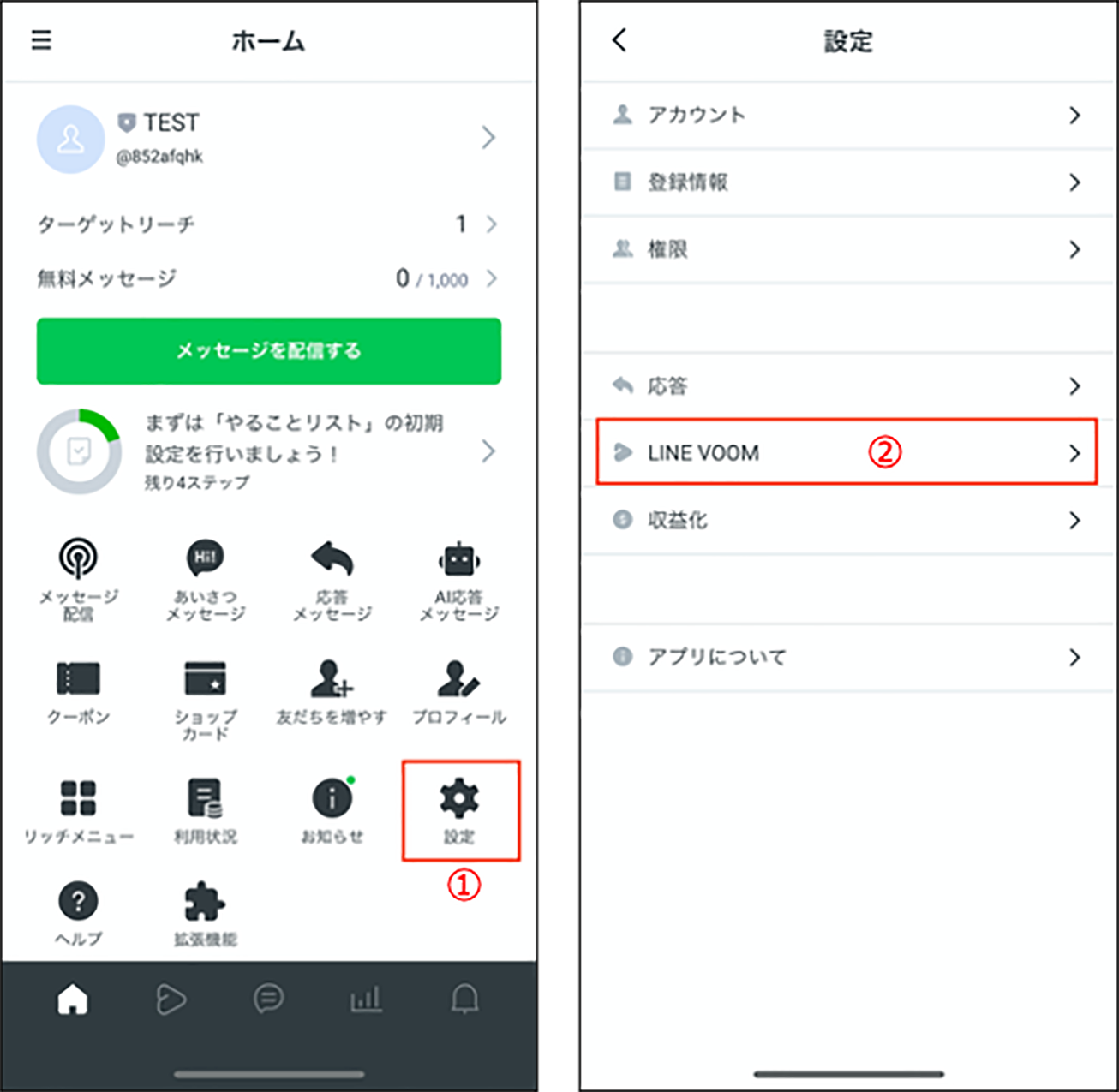
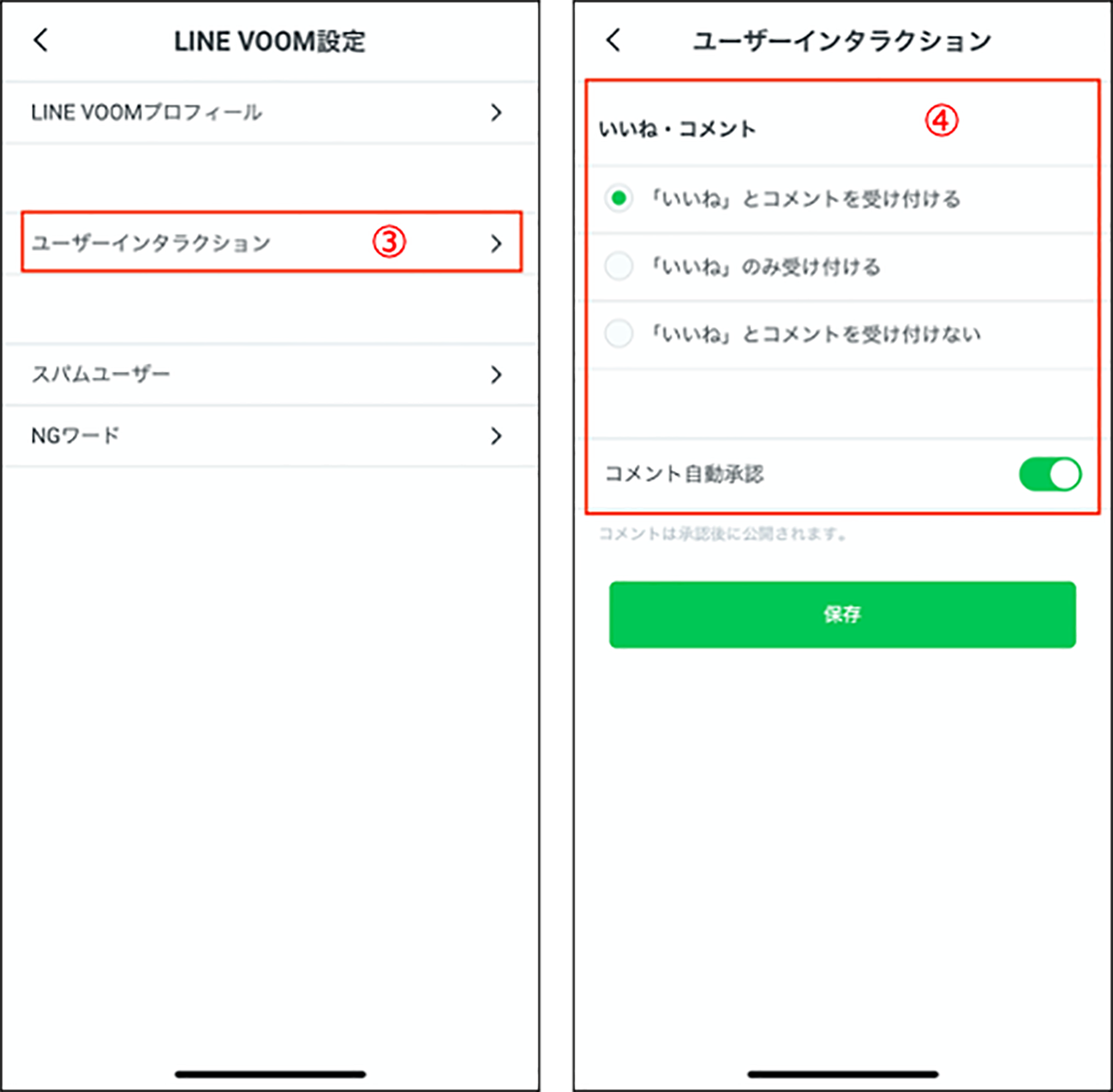
LINE VOOMの投稿を削除する方法
最後に、LINE VOOMの投稿を削除する方法を解説します。
PC版
LINE VOOMの管理画面に入ったら、投稿リスト>投稿済みと進みます。
すると投稿一覧が表示されるので、削除したい投稿の上にカーソルを合わせて、編集をクリックします。
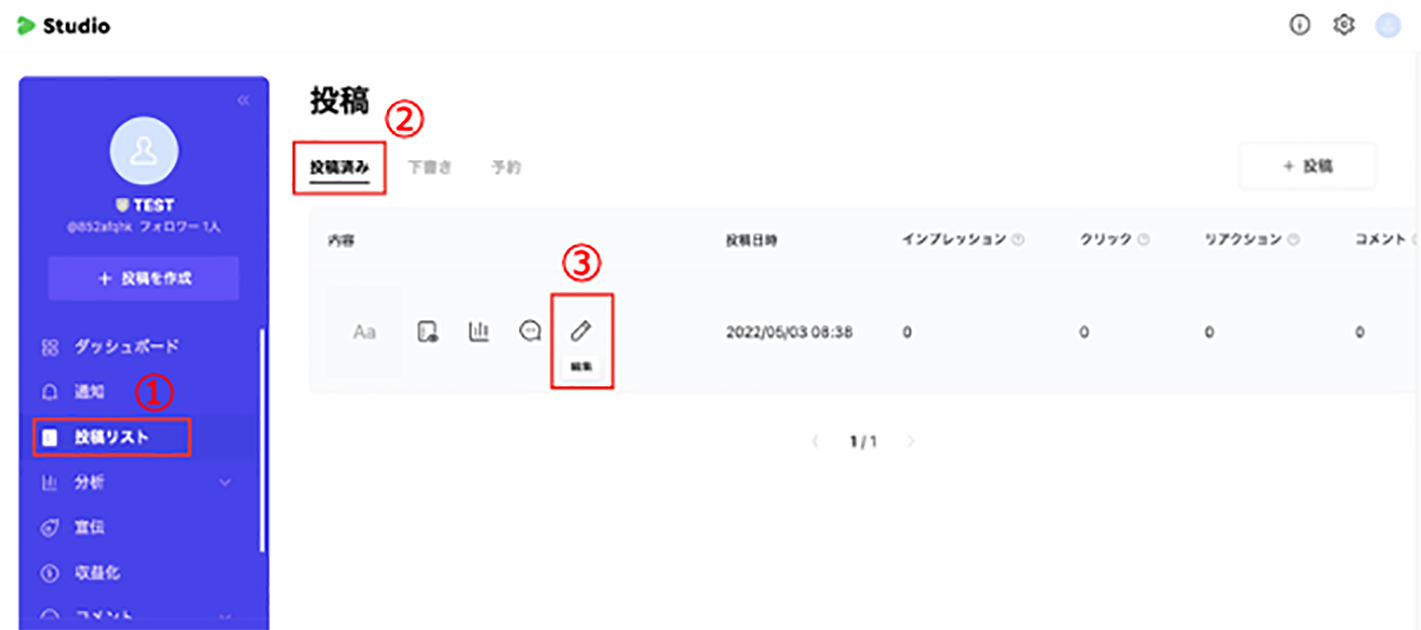
最下部にゴミ箱マークがあるので、そこをクリックすれば削除が完了します。
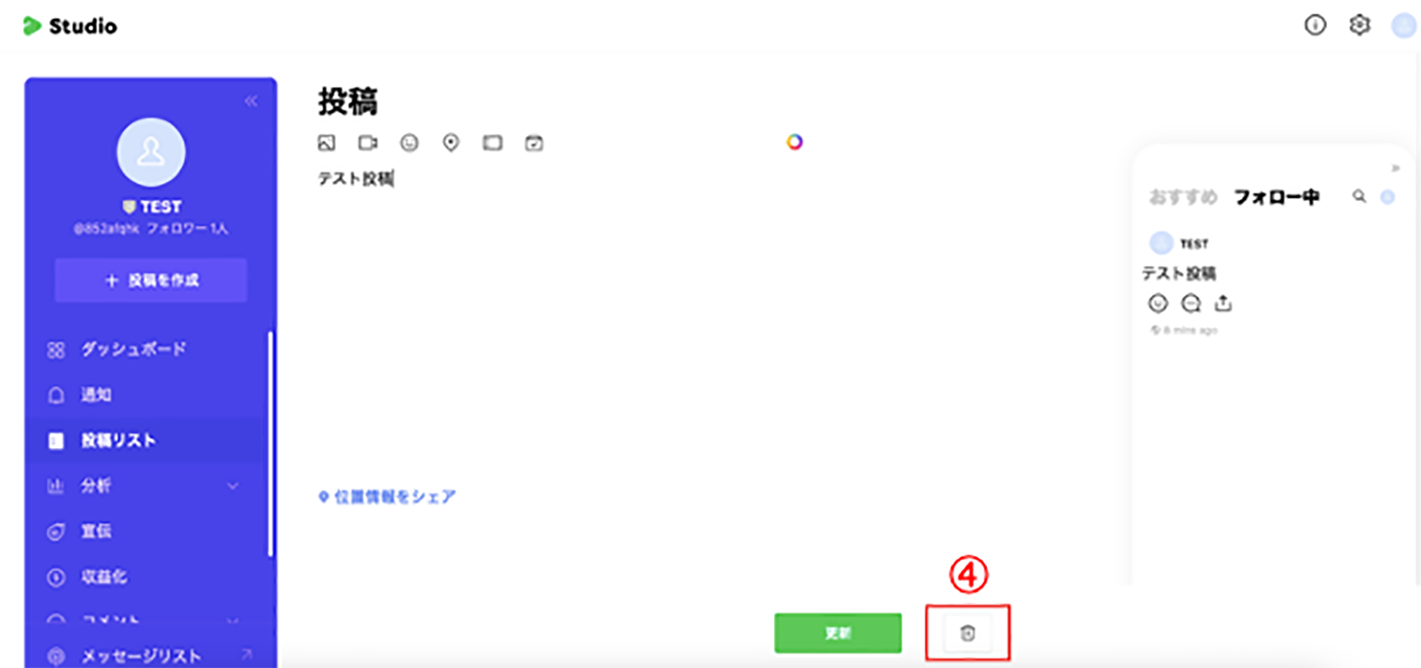
削除したコンテンツの復元はできませんので、間違いがないよう注意しましょう。
スマホアプリ版
スマホアプリ版は、LINE VOOMタブ>削除したい投稿横の「•••」をタップすると、削除が選択できます。
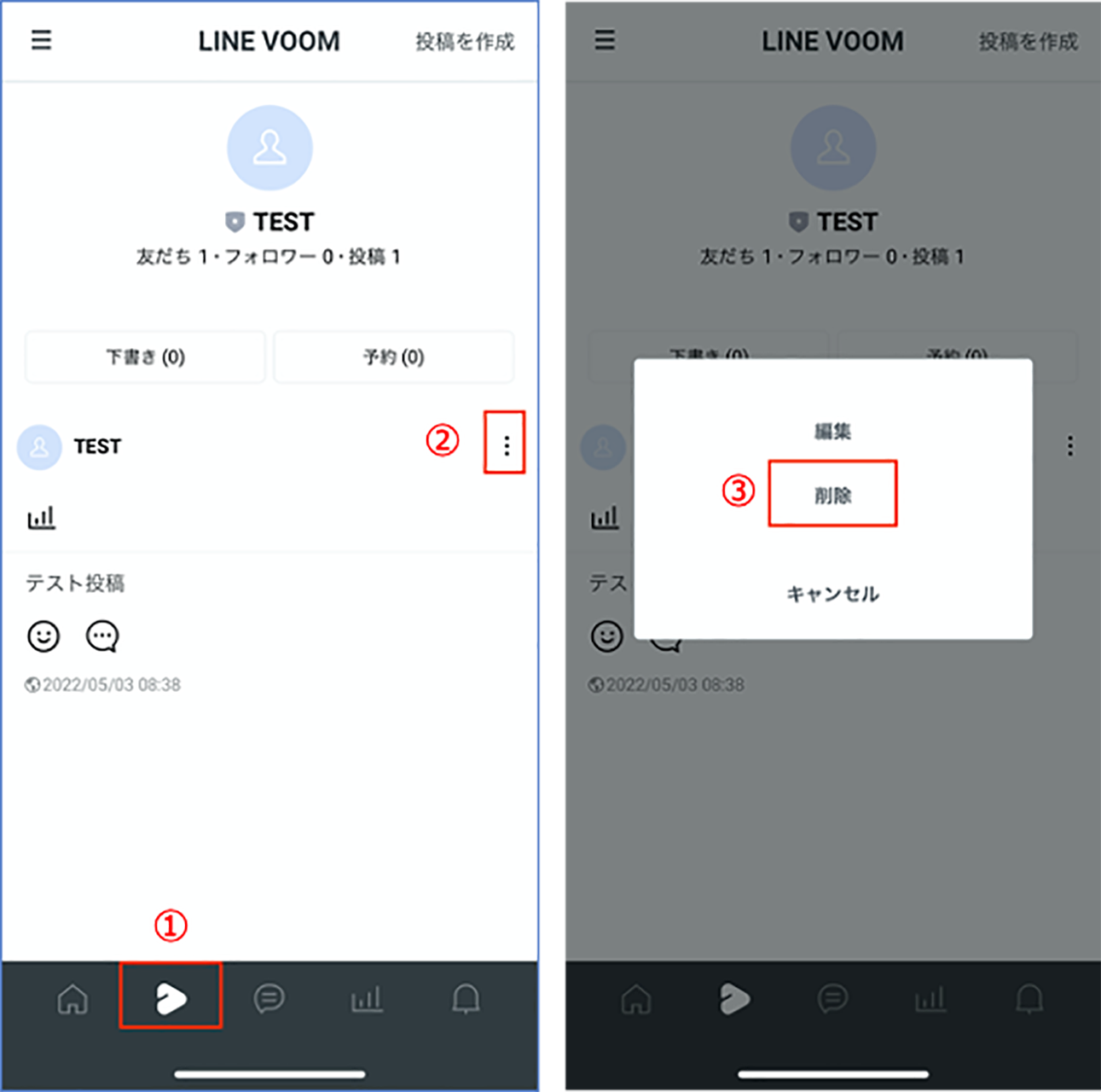
LINE VOOMに関するよくある質問
LINE VOOMに関するよくある質問と回答をまとめます。
LINE VOOMの通知をオフにする方法は?
LINE VOOMの通知は、以下の手順でオフにできます。
ホーム画面>①設定>②LINE VOOM>③LINE VOOM通知>④すべての通知オフ

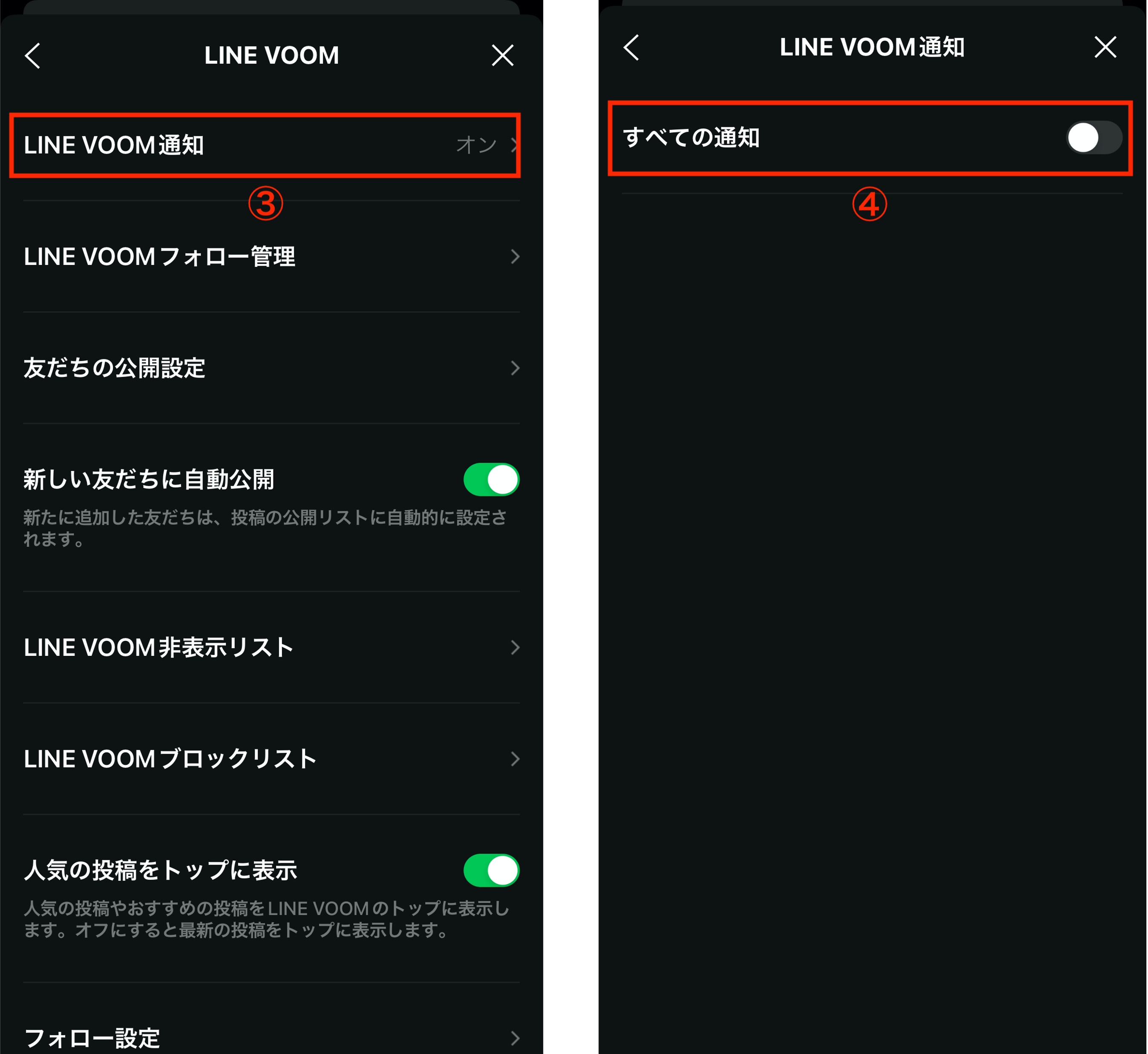
知らない人からフォローされないようにできる?
知らない人からフォローされないよう設定は可能です。具体的な手順は以下の通りです。
ホーム画面>①設定>②LINE VOOM>③フォロー設定>④フォローを許可をオフ

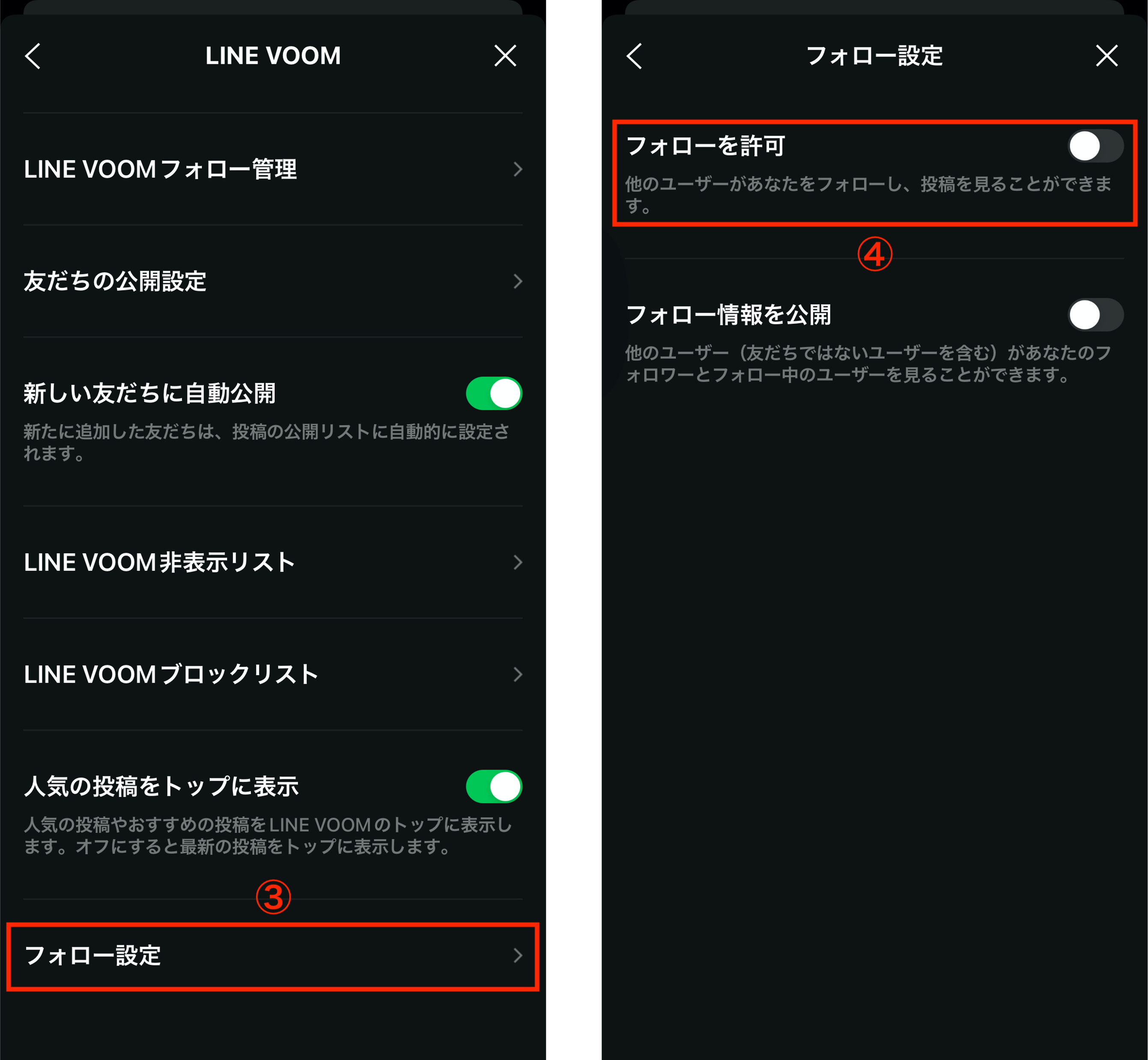
動画の自動再生をオフにできる?
動画の自動再生をオフにする設定は可能です。具体的な手順は以下の通りです。
ホーム画面>①設定>②写真と動画>③動画自動再生>④自動再生しない
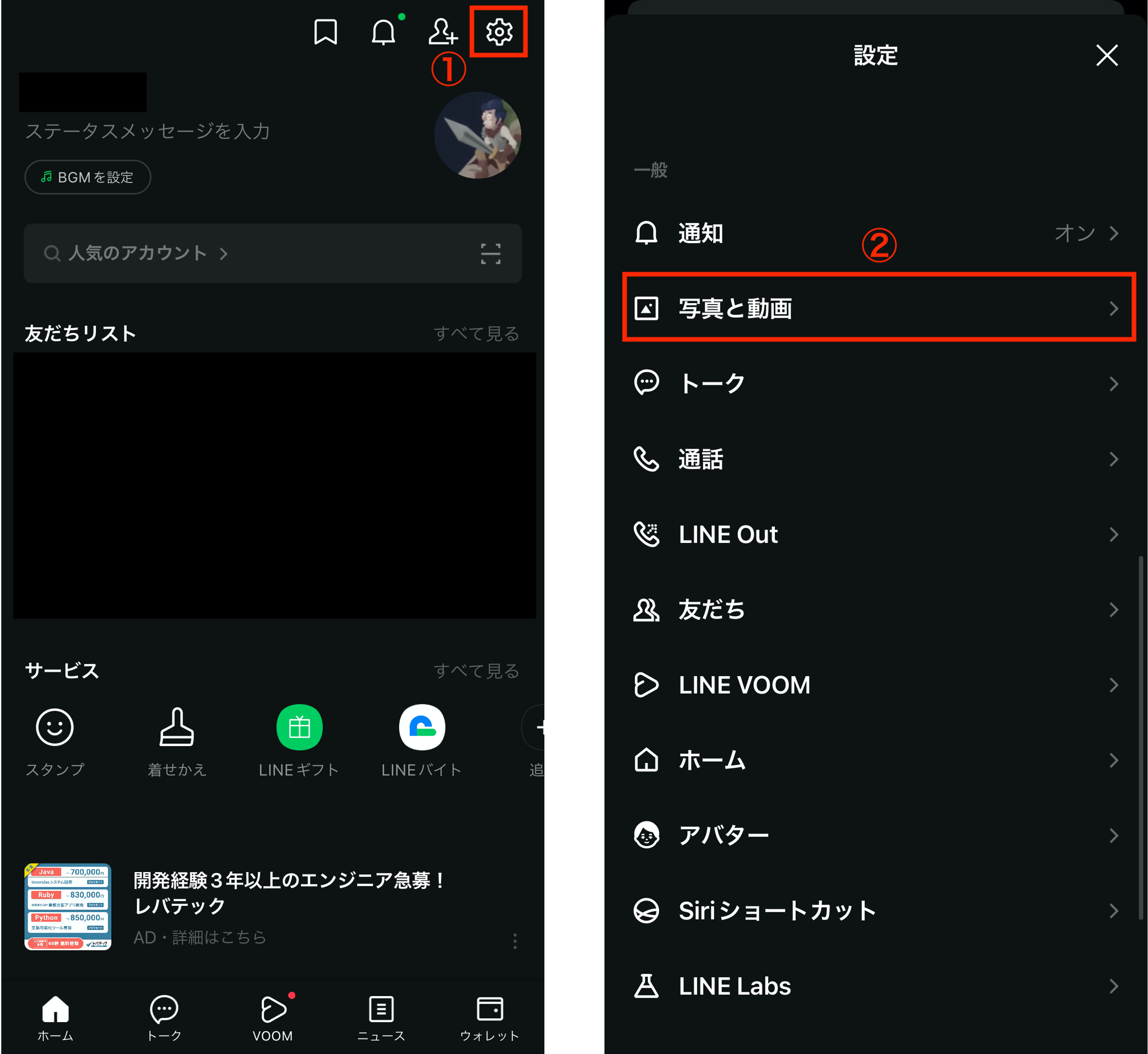
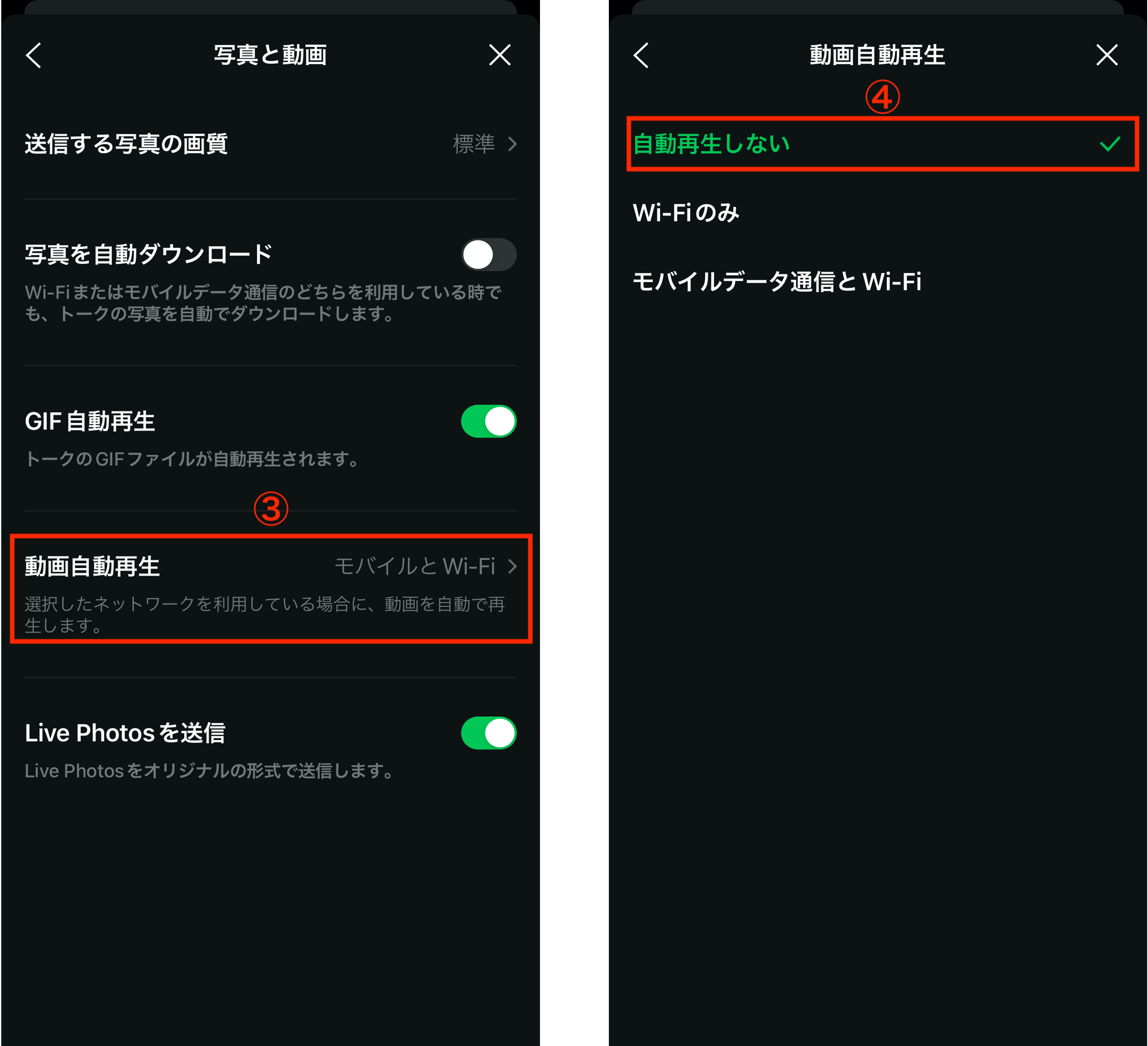
デフォルトでは「モバイルデータ通信とWi-Fi」に設定されていますが、この状態だと、Wi-Fi環境がない場所でも動画再生によるデータが消費されます。
データ通信量を節約したい人は、「自動再生しない」もしくは「Wi-Fiのみ」を選びましょう。
なお上記設定は、トークで受信した動画が、トーク画面内で自動再生される機能にも影響します。
不要な投稿を非表示にできる?
不要な投稿は、以下の手順で非表示にできます。
VOOM画面>①該当する投稿の「︙」をタップ>②興味なしをタップ
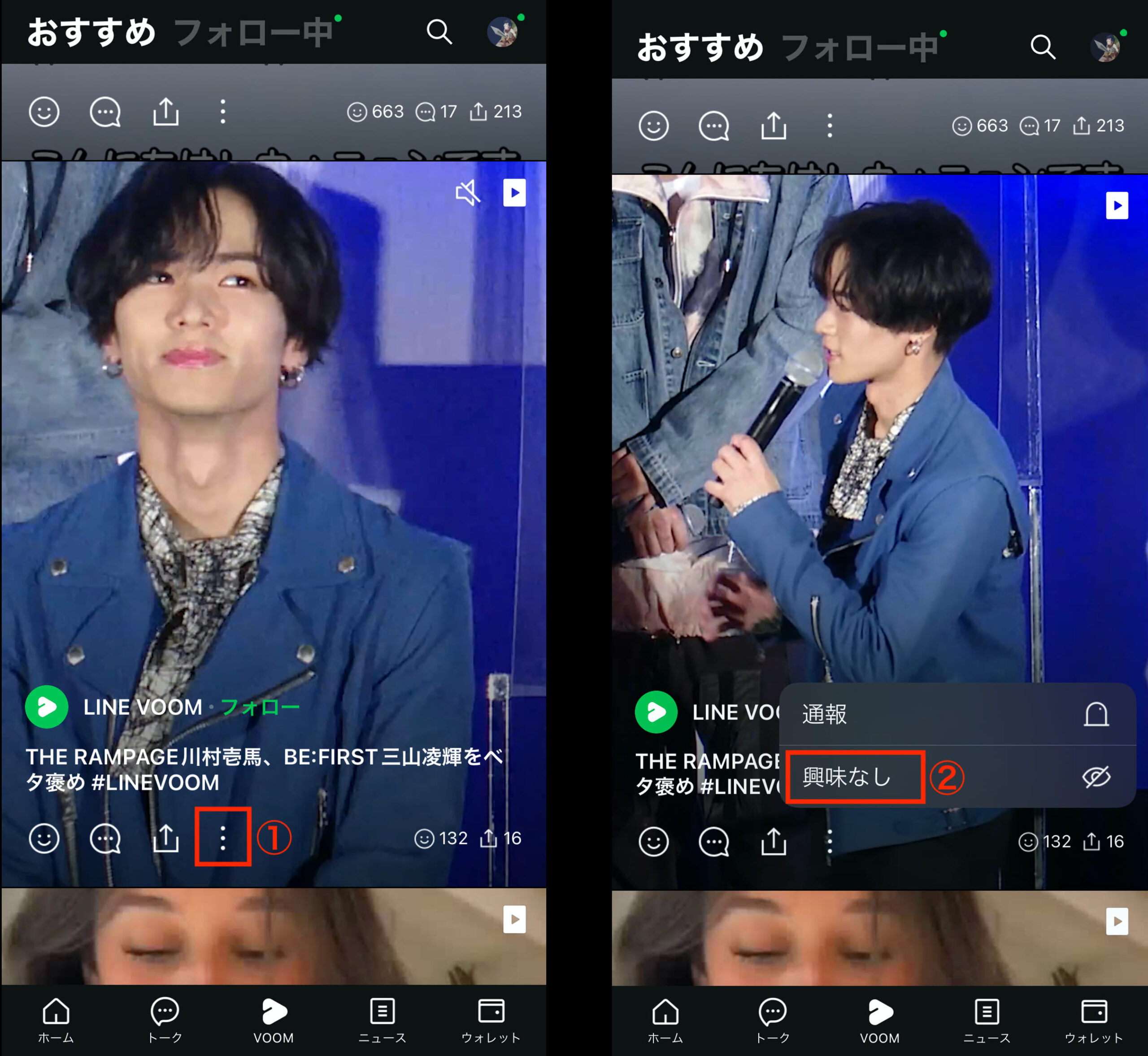
なお、おすすめに表示されたアカウントのブロックは、以下の手順です。
VOOM画面>①アカウント名をタップ>②右上の「︙」をタップ>③LINE VOOMでブロックをタップ
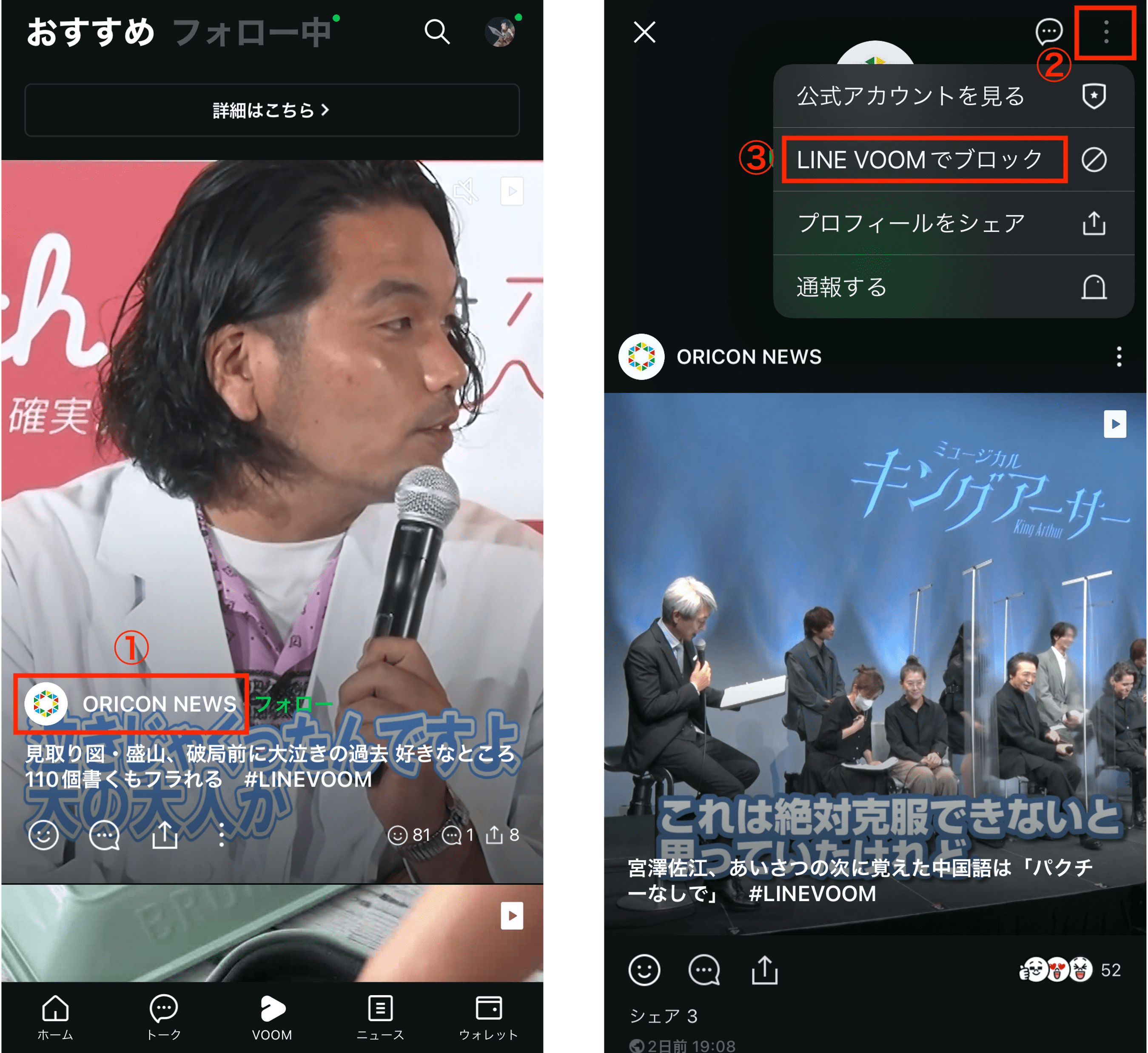
まとめ
おさらいですが、LINEのタイムライン機能は現在、LINE VOOM(ラインブーム)というサービスにリニューアルされています。
メッセージ配信ほどのインパクトはないとしても、何回でも無料で投稿できるので、使わない手はありません。
特にショート動画との相性がいいので、動画コンテンツを持っている方はぜひ活用しましょう。











-1.jpeg)

